Instagram je jednou z nejpopulárnějších sociálních sítí na světě. Podle nejnovějších údajů má tato mobilní sociální média přes 700 milionů registrovaných uživatelů. Instagram roste tak rychle, částečně proto, že vývojáři neustále zlepšují uživatelské prostředí a zavádějí nové funkce, jako jsou živé video, filtry obličeje a nálepky rozšířené reality.
Mnoho lidí dává přednost pořizování videí v režimu na šířku nebo v horizontálním režimu na smartphonu. Takže možná budete muset otočit video na Instagramu, abyste opravili orientaci. V tomto tutoriálu vám ukážeme, jak na to otočit video na Instagramu snadno do detailu.
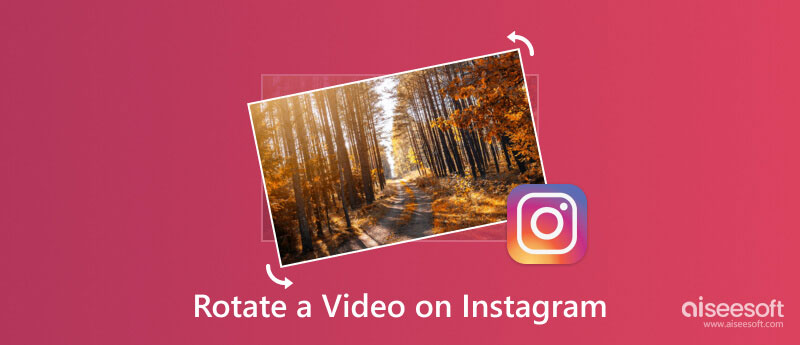
Pokud potřebujete snadno použitelný a pohodlný videorotátor na ploše, Aiseesoft Video Converter Ultimate je vysoce doporučeno. Tento editor videa má spoustu funkcí, které můžete použít při mnoha příležitostech, včetně otáčení a překlápění videí, ořezávání videí, přidávání textu, obrázků nebo vodoznaků do videí, odstraňování vodoznaků z videí, slučování videí a další. Proto můžete tento software použít ke snadnému otočení videí na výšku na šířku nebo naopak. Kromě toho je to také konvertor videa a zvuku, tvůrce filmů a tvůrce koláží.
100% bezpečné. Žádné reklamy.
100% bezpečné. Žádné reklamy.
Zde je návod na otáčení videí pro Instagram na PC.
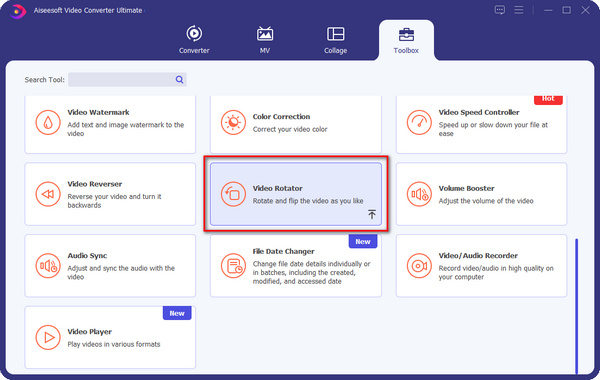
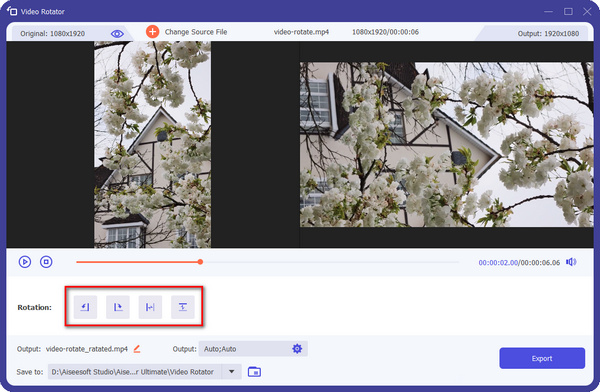
Úpravy videa na smartphonu nejsou vhodné kvůli menší obrazovce. Doporučeným řešením je otáčet video pro Instagram v počítači. Od tohoto okamžiku doporučujeme Aiseesoft video Editor. Mezi výhody patří:
1. Snadné použití. Má kapacitu otočit video jedním kliknutím.
2. Bezeztrátová editace.
3. Spousta nástrojů pro editaci videa. Kromě převrácení a otočení videa pro Instagram má také schopnost oříznout, rozdělit, oříznout a vylepšit videa.
4. Stylizujte svá videa. Tento editor videa také integruje rozsáhlé video efekty, přizpůsobený vodoznak a textové nástroje pro vytváření jedinečných efektů.
5. Vyšší kompatibilita. Je kompatibilní se všemi video a audio formáty, včetně 4K video formátů.
6. K dispozici pro Windows 10/8 / 8.1 / 7 / XP / Vista a Mac OS.
Nyní se naučte, jak pomocí tohoto editoru převrátit a otočit video pro instagram.
Po stažení a instalaci do počítače spusťte Aiseesoft Video Editor. Na domovském rozhraní vyberte možnost Otočit. Když přejdete do okna pro otočení videa, klikněte na tlačítko „Přidat soubor“ a importujte video, které se má otáčet pro Instagram z pevného disku.
100% bezpečné. Žádné reklamy.
100% bezpečné. Žádné reklamy.

Kliknutím na tlačítko „Otočit o 90 ° ve směru hodinových ručiček“ nebo „Otočit o 90 proti směru hodinových ručiček“ na levém panelu nástrojů otočte video do správné orientace. Tlačítka „Horizontální převrácení“ a „Vertikální převrácení“ otočí video o 180 stupňů.
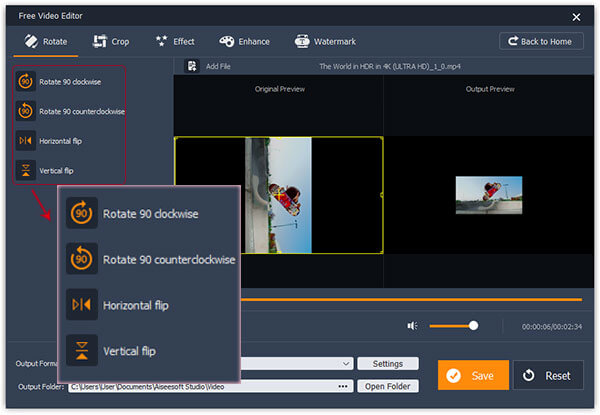
Když otočíte bokem video do pravého úhlu, dostanete video s menší velikostí, stejně jako na obrázku výše. To nemusí být to, co chcete. Dále musíte ořízněte video a zajistěte, aby vyplnil celou obrazovku. Přejděte na Oříznout, zrušte zaškrtnutí políčka Zachovat poměr stran a přetažením lišty přizpůsobte obrazovku. Poté klikněte na Zoom Mode a zvolte Full.
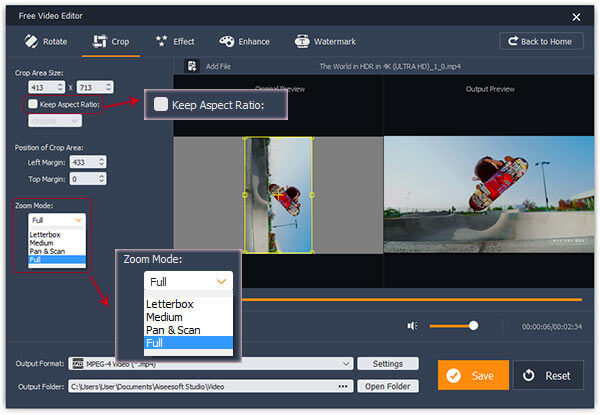
Nakonec vyberte možnost MP4 z možnosti „Výstupní formát“ a přetažením složky uložte video, stiskněte tlačítko „Uložit“. Poté můžete video přenést do smartphonu a sdílet na Instagramu.
Instagram nyní podporuje nahrávání a zveřejnění videa ne déle než 60 sekund. A představil režim na šířku v roce 2013. To znamená, že když při nahrávání videa položíte svůj iPhone vodorovně, tlačítko fotoaparátu se bude otáčet podobně jako jiné aplikace pro fotoaparáty. Po nahrání tedy možná budete muset video na Instagramu otočit pomocí editoru videa, jako je například iMovie.
Poznámka:
Instagram zpočátku umožňoval uživatelům zveřejňovat pouze čtvercová videa. Nyní má tři rozměry, čtvercový, horizontální a vertikální. Horizontální videa mají maximální velikost zobrazení 600 × 336.5, což je blízko typickému poměru 16:9. A vertikální videa se zobrazují v maximálním rozlišení 481×599.484.
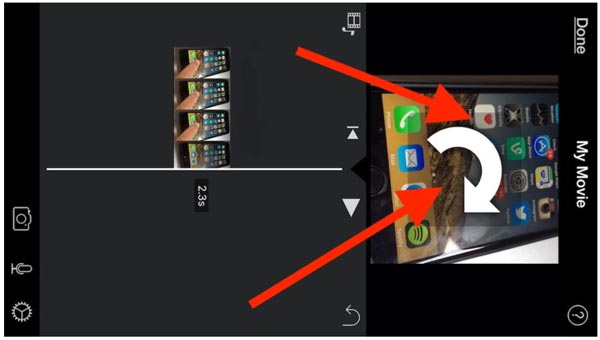
Pokud jde o zařízení Android, můžete na Instagramu otáčet také pomocí video editorů.
Jako uživatel systému Android také můžete mít svůj nejlepší editor videa typu vše v jednom – Vid.Zábava. Díky jednoduché obrazovce vám pomůže otočit nebo převrátit videa v systému Android v několika krocích.
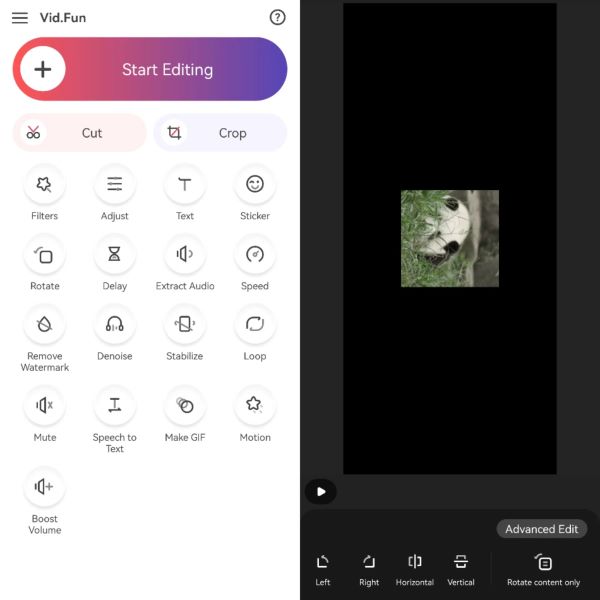
Máte-li telefon Samsung Galaxy, máte štěstí, protože můžete přímo upravit nebo otočit video pro Instagram s aplikací Galerie.

Pro uživatele systému Android je jednoduchým způsobem otočení videa Instagram Google Fotky. Je pravda, že aplikace Fotky Google je dobrým způsobem, jak zálohovat videa na Android, a také nabízí několik funkcí pro úpravy videa, jako je rotace videí.

Proč se videa na Instagramu neotáčí?
Ve většině případů nahrajete svá videa na Instagram přímo z alba fotoaparátu a Instagram automaticky změní vaše video na vertikální. Dalším důvodem je, že fotoaparát vašeho telefonu nemění orientaci, když chcete natáčet horizontální video.
Jakou aplikaci mohu použít k otáčení videí pro Instagram?
Pokud dáváte přednost úpravám videí na počítači, můžete použít Aiseesoft Video Converter Ultimate. Pokud byste chtěli otáčet videa pro Instagram, můžete na svém Androidu použít Vid.Fun, Gallery, Fotky Google atd. nebo na iPhonu použít iMovie.
Umožňuje Instagram horizontální video?
Ano, Instagram umožňuje nahrávat horizontální videa a vertikální videa.
Proč investovat do čističky vzduchu?
V tomto tutoriálu jsme vám řekli, jak otočit video na Instagramu. Pokud na Instagram zveřejníte video nesprávným směrem, vaši přátelé jej nebudou sledovat. To zjevně není výsledek, který chcete. Instagram nyní podporuje celou řadu režimů videa. Díky tomu je otočení videa nezbytnou dovedností pro instagrammery. Naštěstí můžete snadno otáčet video pro Instagram na iPhone, Android a PC podle výše uvedených pokynů.
Instagram Editace videa

iPhone Cleaner může selektivně vyčistit nepotřebná data ve vašem zařízení. Můžete jej také použít k vymazání soukromých dat a udržení zařízení iPhone / iPad / iPod Touch rychlé a bezpečné.
100% bezpečné. Žádné reklamy.
100% bezpečné. Žádné reklamy.